Питате се како да подесите родитељски надзор на иПхоне, иПад или иПод Тоуцх уређају? Треба да блокирате или ограничите приступ апликацијама, веб локацијама и садржају? Не тражите даље од Ограничења!
Ако делите свој иПхоне, иПад или иПод Тоуцх са својом децом или другим члановима породице и пријатељима, вероватно користите функцију Ограничења. Ова функција нам омогућава да ставимо наше иДевицес у а Дечији режим, где можемо да спречимо друге кориснике (тј. нашу децу) да неовлашћено купују апликације и музику, гледају садржај за одрасле или користе одређене апликације. Међутим, није лако пронаћи ограничења у иОС-у 12!
Садржај
-
Брзи савети
- повезани чланци
-
Шта се догодило са ограничењима у иОС-у 12?
- Време екрана је поставка, а не апликација
- Шта је време екрана на иПхоне-у или иПад-у?
- Време екрана прикупља податке са свих уређаја
- Време екрана садржи све родитељске контроле у иОС-у 12
-
Отварање времена екрана по први пут? Ограничења подешавања и родитељска контрола
- Да ли је иДевице само за ваше дете? Изаберите Ово је моје дете (уређај)
- Када је иДевице ваш, али намеравате да га делите, изаберите Ово је мој иПхоне
- Већ користите време испред екрана, али морате да подесите ограничења и родитељски надзор?
- Имате план породичног дељења?
- Желите да онемогућите ограничења на свом иПхоне-у, иПад-у или иПод Тоуцх-у?
-
Желите да онемогућите време екрана?
- Повезани постови:
Брзи савети 
Пратите ове брзе савете да бисте пронашли и ажурирали ограничења за иПхоне и иПад
- Пронађите ограничења у подешавањима времена екрана.
- Отвори Подешавања > Време екрана и додирните Ограничења садржаја и приватности
повезани чланци
- Уобичајени проблеми са иОС 12 и како их решити
- Како ресетовати лозинку за време екрана
- Како закључати апликације у режиму за децу
- Омогућавање ограничења на иПад-у
Шта се догодило са ограничењима у иОС-у 12?
Најдуже време, Ограничења су била део Општих подешавања нашег иДевице. Али не више! Ствари су мало другачије у иОС-у 12 са увођењем времена екрана.
Време екрана је поставка, а не апликација
Једна од ствари које највише збуњују у вези са временом екрана је то што то није апликација! Нећете пронаћи време испред екрана на почетном екрану. Уместо тога, време екрана је део ваше апликације за подешавања (Подешавања > Време екрана.)
Шта је време екрана на иПхоне-у или иПад-у?
Аппле је дизајнирао Сцреен Тиме како би свима нама помогао да боље разумемо како користимо и проводимо време на нашим уређајима.
Сцреен Тиме креира детаљне извештаје о активностима, статистику и графиконе који разлажу укупно време које ви (и сви чланови породице) потрошити у свакој категорији апликација (као што су игре, друштвене мреже, забава, продуктивност, читање и референце, креативност итд. напред.)

Време екрана прикупља податке са свих уређаја
Подешавање времена екрана вам даје прецизан снимак коришћења вашег иДевице-а јер је подешен на свим вашим уређајима на којима сте пријављени са истим Аппле ИД-ом.
Дакле, ако имате иПад или иПод Тоуцх и иПхоне повезан са истим Аппле ИД-ом, сви статистички подаци се синхронизују и ажурирају између уређаја, укључујући коришћење апликација, преузимања, обавештења и тако даље.
Да бисте прикупили све ове податке, једини услов је да сви ваши уређаји покрећу иОС 12 или новији.
Време екрана садржи све родитељске контроле у иОС-у 12
У оквиру времена екрана је картица за контроле садржаја и приватности. Ова локација је место где Аппле чува нашу функцију Ограничења из претходних верзија иОС-а.
Да бисте приступили овим контролама, морате да креирате шифру за време екрана. Када га направите, можете ограничити активности, подешавања и садржај који је дозвољен на вашем уређају.
Аппле родитељима пружа пуно контрола за филтрирање садржаја или ограничавање приступа, па не заборавите да прегледате све што иОС 12 нуди за родитељски надзор!
Отварање времена екрана по први пут? Ограничења подешавања и родитељска контрола
Када отворите Време екрана (Подешавања > Време екрана > Укључи време екрана) по први пут изаберите опције родитељског надзора 
Да ли је иДевице само за ваше дете? Изаберите Ово је моје дете (уређај)
- Пратите упутства на екрану да бисте подесили различите услуге времена екрана, укључујући време застоја, ограничења апликација и садржај и приватност.
- Изаберите Не сада ако не морате да подесите услугу или ако нисте спремни да је подесите
- Направите родитељску шифру и обавезно је запишите или сачувајте за време када желите да онемогућите или унесете промене.
- Ако заборавите лозинку за време екрана, погледајте овај чланак за савете о томе Како да ресетујете лозинку за време екрана
Када је иДевице ваш, али намеравате да га делите, изаберите Ово је мој иПхоне
- Ако ваше дете (или неко други) користи ваш уређај, додирните Ограничења садржаја и приватности

- Укључите Ограничења садржаја и приватности
- Изаберите које услуге желите да забраните.
- На пример, додирните иТунес & Апп Сторе куповине да бисте онемогућили ове куповине и преузимања

- Додирните ставке које не желите да дозволите (попут инсталирања апликација, брисања апликација или куповине у апликацији) и изаберите Не дозволи

- На пример, додирните иТунес & Апп Сторе куповине да бисте онемогућили ове куповине и преузимања
- Прођите кроз целу листу опција и изаберите шта да дозволите, а шта не – подразумевано је Дозволи, па будите пажљиви.
- Постоји много опција у садржају и приватности, па одвојите време прегледајући ове изборе
- Када направите све своје изборе, вратите се на претходни екран и изаберите Користите шифру за време екрана
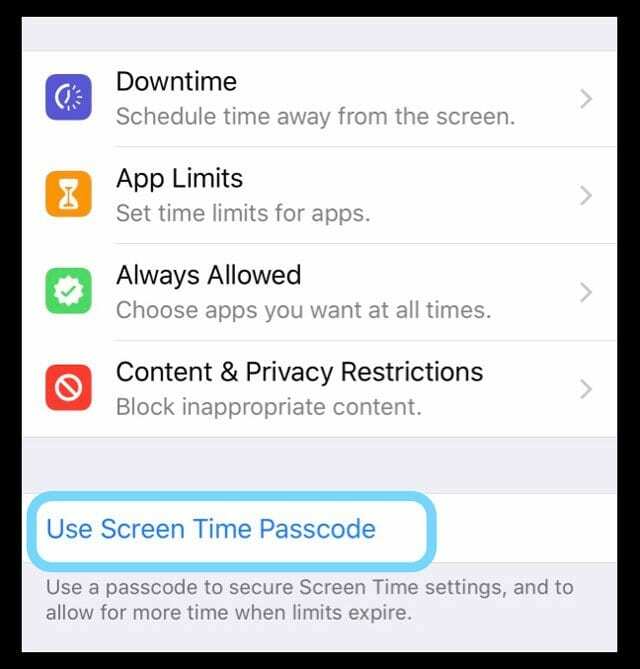
- Унесите шифру коју ћете запамтити
- Потврдите лозинку
- Запишите га или сачувајте за касније да бисте извршили промене и онемогућили ова ограничења
- Ваша ограничења су сада активна
- Ако заборавите лозинку за време екрана, погледајте овај чланак за савете о томе Како да ресетујете лозинку за време екрана
- Да бисте онемогућили, поново додирните Ограничења садржаја и приватности.
- Унесите шифру за време екрана
- Искључите ограничења садржаја и приватности да бисте повратили пун приступ свом иДевицеу
Укључите Ограничења кад год дате свој уређај свом детету или неком другом
- Само додирните Подешавања > Време екрана > Ограничења садржаја и приватности
- Искључи Ограничења садржаја и приватности на
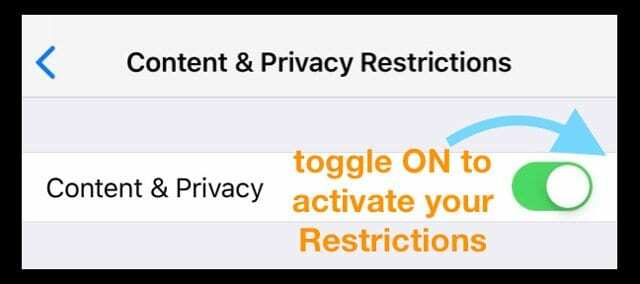
- Затим идите на почетни екран
- Сва та ограничења која су раније постављена су активна све док их не онемогућите помоћу шифре за време екрана
Већ користите време испред екрана, али морате да подесите ограничења и родитељски надзор?
Ако сте претходно подесили време екрана и нисте поставили никаква ограничења, можете их додати у било ком тренутку!
- Ако имате шифру за време екрана.
- Додирните Ограничења садржаја и приватности и укључите га
- Пратите кораке 3-4 наведене у одељку „Ако је иДевице ваш“
- Када направите све своје изборе, додирните дугме за повратак у горњем левом углу да бисте се вратили на главну страницу са подешавањима времена екрана
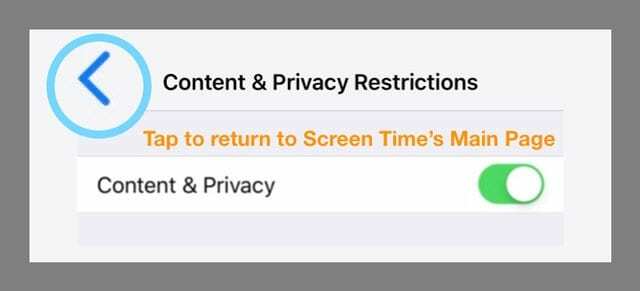
- Идите на почетни екран
- Ваша ограничења су сада активна. Да бисте их онемогућили, пратите упутства из корака 6
- Ако немате шифру за време екрана.
- Отвори Подешавања > Време екрана
- Пратите све кораке наведене у одељку „Ако је иДевице ваш“
Имате план породичног дељења?
Ако имате породични план за дељење и породични сте организатор, такође можете даљински управљати уређајима и временом екрана.
Иди на Подешавања > Аппле ИД профил > Породично дељење > и изаберите Време екрана под Дељене функције. 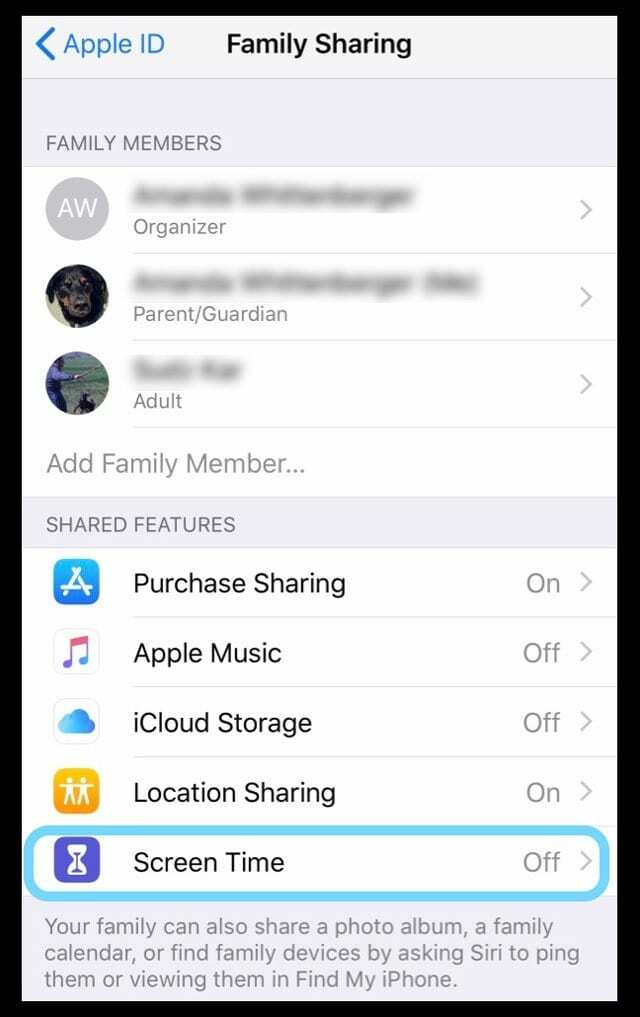
Желите да онемогућите ограничења на свом иПхоне-у, иПад-у или иПод Тоуцх-у?
Искључивање ограничења је заиста лако помоћу времена екрана
- Иди на Подешавања > Време екрана
- Додирните Ограничења садржаја и приватности
- Унесите шифру за време екрана, ако се то захтева
- Искључите ограничења садржаја и приватности
Када онемогућите ограничења, она чува ваша претходна подешавања ограничења. Дакле, следећи пут када омогућите Ограничења, то ће довести до ваших претходних одлука о томе шта да „дозволите“, а шта да „не дозволите“.
Желите да онемогућите време екрана?
Ако желите да ваш иПхоне, иПад или иПод Тоуцх не прикупља податке о томе како користите свој уређај, заиста можете да искључите време екрана
- Иди на Подешавања > Време екрана
- Померите се надоле до Искључи време екрана
- Унесите шифру за време екрана, ако се то захтева
Искључивање времена екрана на уређају брише сву вашу историју апликација, веб локација и обавештења. Када је време екрана искључено, ваш уређај не чува никакве податке. Само када поново омогућите време екрана, оно прикупља податке.

Током већег дела свог професионалног живота, Аманда Елизабет (скраћено Лиз) је обучавала све врсте људи о томе како да користе медије као алат за причање сопствених јединствених прича. Она зна нешто о подучавању других и креирању водича!
Њени клијенти укључују Едутопиа, Сцрибе Видео Центер, Тхирд Патх Институте, заграда, Музеј уметности у Филаделфији, анд тхе Биг Пицтуре Аллианце.
Елизабет је стекла диплому магистра ликовних уметности из прављења медија на Универзитету Темпл, где је такође предавала студентима као помоћни члан факултета на њиховом одсеку за филм и медијску уметност.